500 行代码实现 PDF 阅读器
经过两周的迭代,现在我们的 PyReadon 已经具备一般的 PDF 阅读器的基本功能:
- 添加书籍
- 删除书籍
- 阅读书籍
- 保存记录
- 查看书籍信息
前几版相比较,这一版优化了书籍的数据结构,支持同时阅读多本书,支持鼠标左键翻页,并通过与 sqlite3 数据库的交互来保存书库以及书籍信息(地址、页数等)。
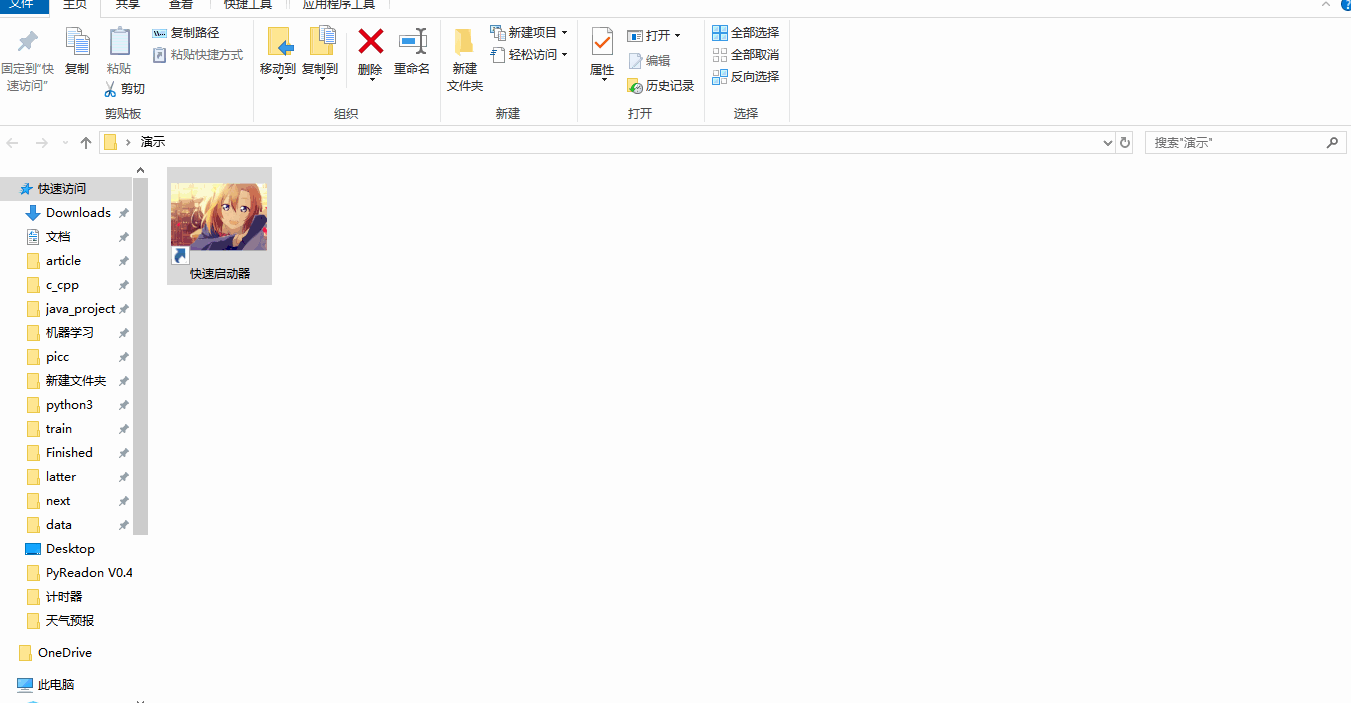
书籍
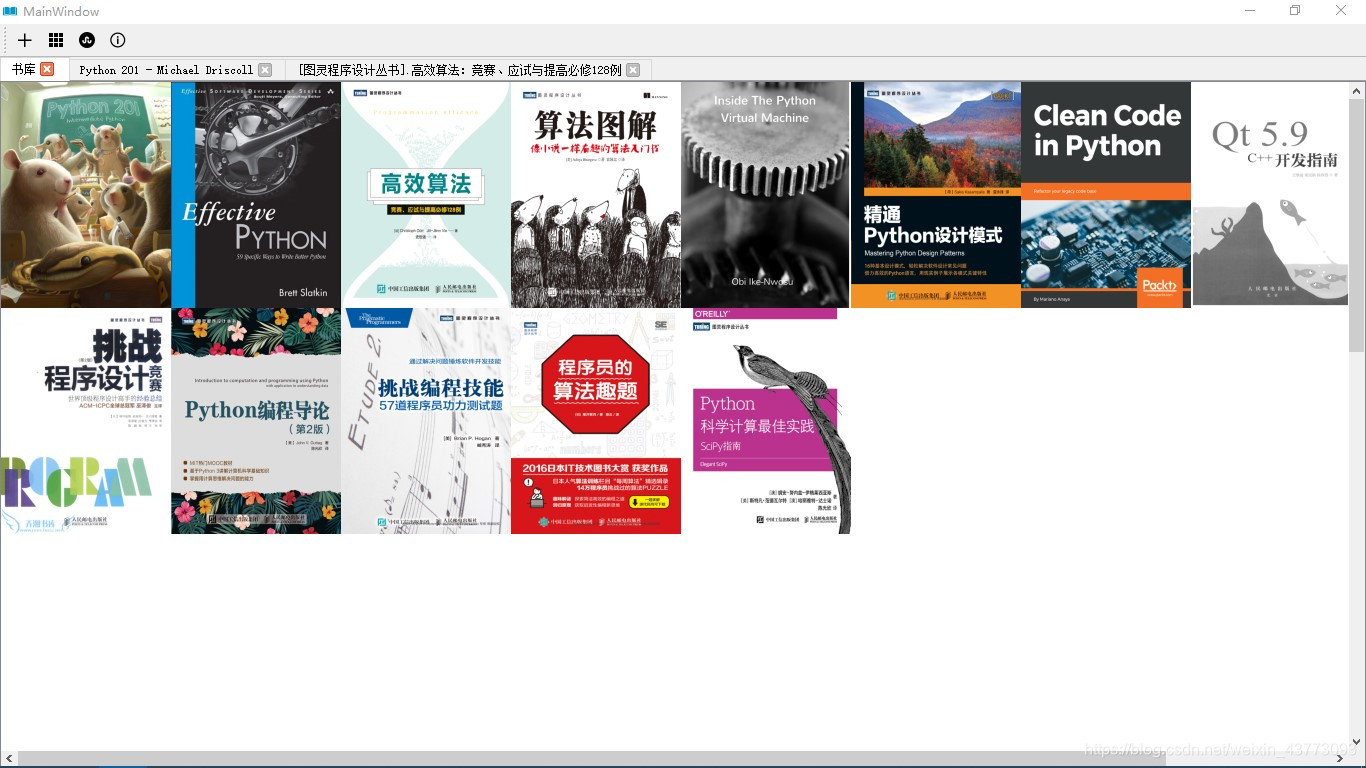
使用 Book 类来保存书籍信息,比如元数据、页数以及阅读与否的信息。通过 __eq__ 特殊方法,来判断两个 book 实例是否为同一对象。
class Book:
def __init__(self, fname):
# 文件名
self.fname = fname
# 是否被阅读
self.flag = None
self._info = None
self._page = 0
self.get_meta_data(self.fname)
def __eq__(self, other):
if hasattr(other, 'fname'):
return self.fname == other.fname
return False
同时阅读
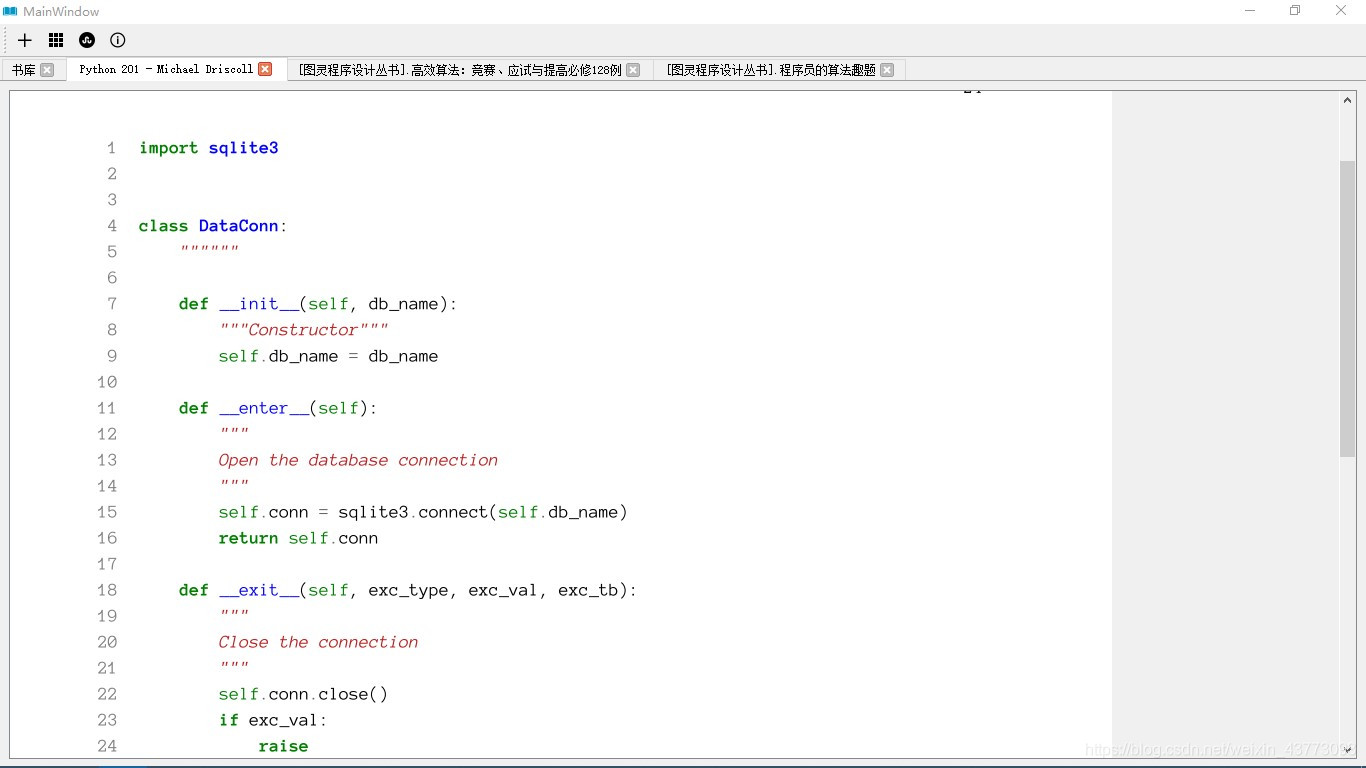
通过内部维护一个 read_list 列表来实现同时阅读多本书。列表储存 book 对象,每个 book 对象都有一个 page 属性。这样,我们的程序就能记住每本书被翻到的页数了。
第二行代码,是对 read_list 进行初始化。book.flag 用来判断这本书上次关闭前是否处于阅读的状态。如果是,我们就把它放在阅读列表中。
self.read_list = [None]
self.read_list.extend(book for book in self.booklist if book.flag)
左键翻页
我们重写 MyArea 类的 mousePressEvent 方法。event.pos() 函数用来获取鼠标的坐标,x() 用来获取横坐标。
width 为 MyArea 区域的宽度,如果点击鼠标左键,且鼠标位置的横坐标小于 1/3 区域宽度,那么向前翻页;大于 2/3 区域宽度,那么向后翻页。
# 鼠标左键翻页
def mousePressEvent(self, event):
pos = event.pos().x()
width = self.size().width()
if event.button() == Qt.LeftButton:
if pos > width * 2 / 3:
self.right()
elif pos < width / 3:
self.left()
sqlite3
sqlite3 是轻量型本地数据库,具有无服务器、零配置、速度快等特点。
PyReadon 启动时,会从数据库中读取图书信息。read_db 函数主要执行以下功能:
如果路径中不存在 PDF.db 数据库,那么就新建 PDF.db 数据库,并且创建一个 book_info 表格,该表格拥有三个属性 path, page, flag;
从 book_info 表格中读取数据,并创建 book 对象来接收这些数据,最后通过 yield 函数返回 book 对象。
book_db = 'PDF.db'
book_info = namedtuple('info', 'path page flag')
def read_db():
# 将路径更改为该文件所处路径
os.chdir(os.path.dirname(os.path.realpath(__file__)))
if not os.path.exists(book_db):
conn = sqlite3.connect(book_db)
conn.execute("CREATE TABLE book_info(path, page, flag)")
conn.close()
conn = sqlite3.connect(book_db)
for row in conn.execute('SELECT * FROM book_info'):
info = book_info(*row)
book = Book(info.path)
book.page = info.page
book.flag = info.flag
yield book
conn.close()
将数据存储到数据库中:
将书籍列表传给 save2db 函数,通过列表推导式创建 book 所在地址的列表。conn.executemany 函数将迭代生成器表达式,并获得 书籍地址、阅读页数、是否在阅读列表中 等信息,最后将这些信息存储在数据库中。
def save2db(booklist):
conn = sqlite3.connect(book_db)
conn.executemany("INSERT INTO book_info Values (?,?,?)",
((book.fname, book.page, book.flag) for book in booklist))
conn.commit()
conn.close()
在进行存储数据之前,我们首先要将 book_info 数据库中的内容清空。
def remove_db():
conn = sqlite3.connect(book_db)
conn.execute('DELETE FROM book_info')
conn.commit()
conn.close()
查看书籍信息
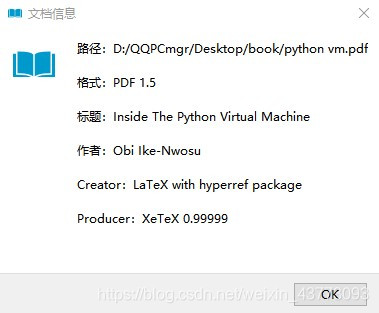
书籍支持查看右键菜单,我们使用 QMessageBox.about 函数来显示书籍信息。
elif action == item3:
index = row_num * 8 + col_num
# 之后改成 book
book = self.booklist[index]
info = book.info
fmt = f'路径:{info.path}\n\n' \
f'格式:{info.format}\n\n' \
f'标题:{info.title}\n\n' \
f'作者:{info.author}\n\n' \
f'Creator:{info.creator}\n\n' \
f'Producer:{info.producer}\n\n'
QMessageBox.about(self, '文档信息', fmt)
弹窗

通过 Qt Designer 设计了一个弹窗,并与主程序绑定:
info 即为弹窗,点击工具栏中的信息栏时会弹出窗口。
info = Info()
reader.infobar.triggered.connect(info.show)
以上就是本文的全部内容了,觉得不错的朋友可以点赞、或者转发支持,源代码已经上传到到我的 Github 上。请关注微信公众号:Python高效编程,后台回复 201945 获取代码。